Примечание
Для доступа к этой странице требуется авторизация. Вы можете попробовать войти или изменить каталоги.
Для доступа к этой странице требуется авторизация. Вы можете попробовать изменить каталоги.
[Данный раздел посвящен предварительному выпуску и может быть изменен.]
Элемент управления Карта в приложении на основе холста может добавлять булавки путевых точек, используя данные, импортированные из таблицы в книге Excel. Этот элемент управления может рассчитывать маршруты между путевыми точками, изменять порядок путевых точек и пересчитывать маршрут, чтобы сократить время в пути или расстояние.
Внимание!
- Это предварительная версия функции.
- Предварительные версии функций не предназначены для использования в производственной среде, а их функциональность может быть ограничена. Они доступны перед официальным выпуском, чтобы клиенты могли досрочно получить доступ и предоставить отзывы.
Вам понадобится источник данных, содержащий именованную таблицу со следующими столбцами. Каждый столбец соответствует расширенному свойству элемента управления Карта. Каждая строка закреплена как путевая точка на карте.
| Имя столбца | Соответствует | Обязательно |
|---|---|---|
| Имя (или Метка) | RouteWaypointsLabels | Необязательно |
| Долгота | RouteWaypointsLongitudes | Необязательно (обязательно, если адрес не указан) |
| Широта | RouteWaypointsLatitudes | Необязательно (обязательно, если адрес не указан) |
| Адрес | RouteWaypointsAddresses | Необязательно (обязательно, если долгота и широта не указаны) |
Заметка
Все свойства технически необязательны. Тем не менее, по крайней мере один из адресов или пара широта/долгота должны быть предоставлены для отображения местоположения путевой точки.
Импорт путевых точек из таблицы Excel
В этом примере мы будем импортировать данные путевых точек из таблицы Excel с именем TestData.
Создание источника данных
Создайте таблицу в Excel со следующими данными. Имя таблицы TestData.
Имя Долгота Широта Адрес Работа -122,156481 47,663448 1 Microsoft Way, Redmond, WA 98052 Встреча -122,221037 47,57137 Плавание -122,144133 47,600373 Большой теннис -122,137265 47,616115 Ваша таблица должна выглядеть примерно следующим образом:
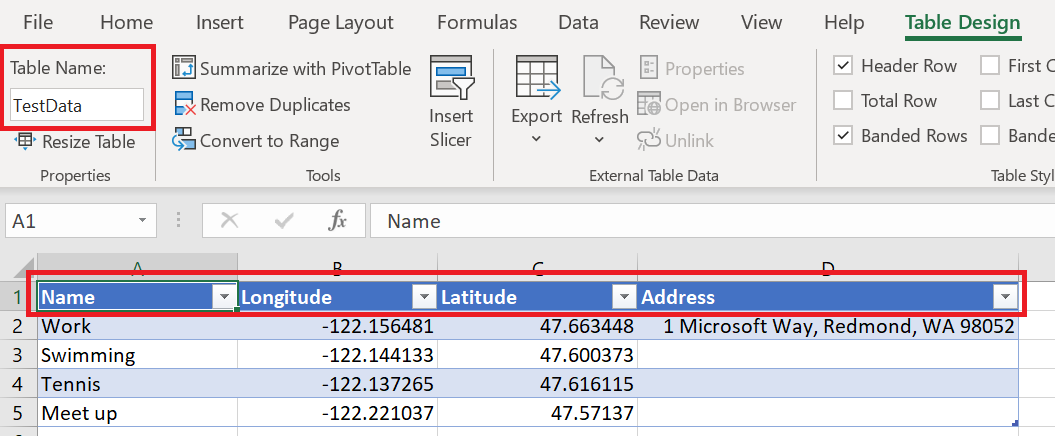
Сохраните книгу на свой OneDrive для бизнеса и закройте файл.
Свяжите источник данных с элементом управления Карта
Создайте приложение на основе холста. Убедитесь, что оно соответствует геопространственным предварительным требованиям.
На вкладке Свойства выберите поле Путевые точки маршрута (элементы) и введите excel.
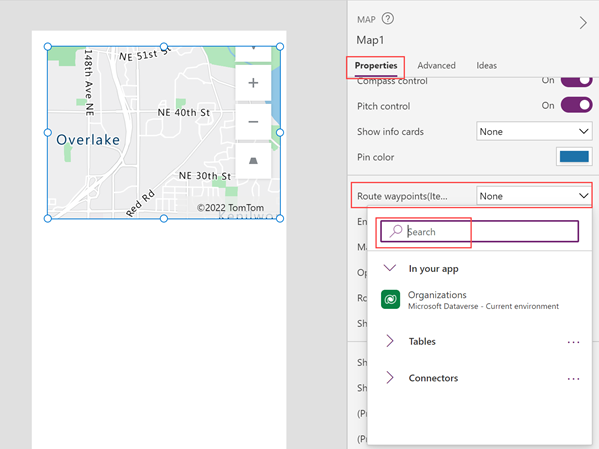
Выберите Импорт из Excel.
Перейдите к своему OneDrive для бизнеса и выберите ранее сохраненную книгу Excel.
Выберите таблицу TestData и выберите Подключиться.
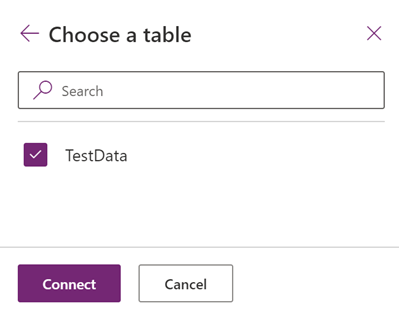
На вкладке Дополнительно найдите RouteWaypointsLabels, RouteWaypointsLatitudes, RouteWaypointsLongitudes и RouteWaypointsAddresses и введите название соответствующего столбца в таблице. (В этом примере введите Имя в RouteWaypointsLabels, Долгота в RouteWaypointsLatitudes и т. д.) Заключите имя столбца в кавычки.
Заметка
Адрес взаимозаменяем с широтой и долготой. Если указаны широта и долгота, адрес не используется. Если указан адрес, широта и долгота не требуются. Существует ограничение на количество путевых точек, которые могут отображаться при использовании адреса, поэтому по возможности используйте широту и долготу.
Булавки появляются на карте в местах, описанных координатами или адресами в таблице. Если в таблицу включены метки, метки помечаются на булавках. Булавки нумеруются в порядке расположения путевых точек в таблице.
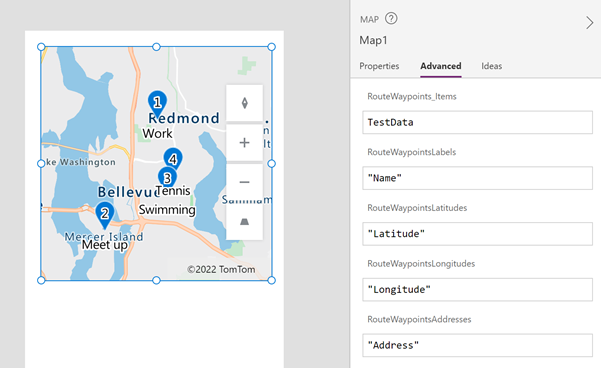
Расчет маршрутов между путевыми точками
Выбрав элемент управления Карта, откройте вкладку Свойства и включите Включить маршрутизацию.
Элемент управления рассчитывает маршруты между закрепленными путевыми точками.
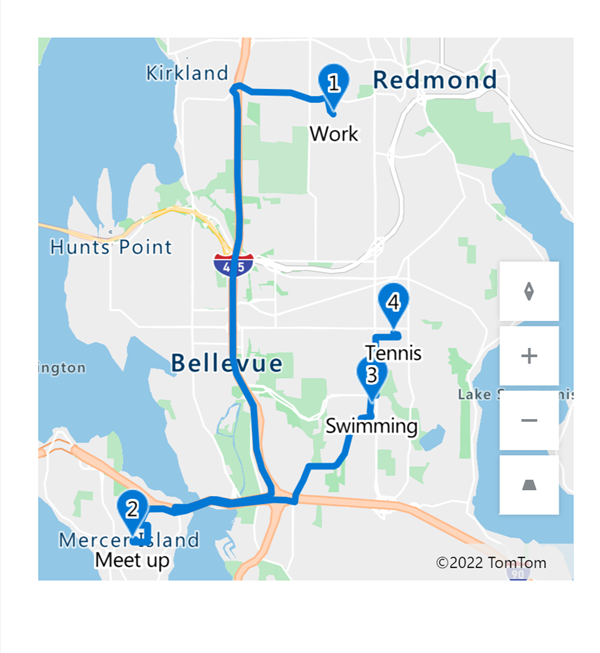
Заметка
По умолчанию элемент управления Карта переупорядочивает средние путевые точки, чтобы уменьшить время в пути или расстояние в пути. Первая и последняя путевые точки считаются исходной и конечной и не могут быть переупорядочены. Чтобы сохранить путевые точки в порядке, указанном в источник данных, включите свойство Сохранять порядок промежуточных точек.
Свойства
Измените способ расчета маршрута с помощью свойств.
| Свойство | Описание | Тип | Вкладка |
|---|---|---|---|
| Включить построение маршрутов | Расчет маршрутов между путевыми точками. | Логический | Свойства; Дополнительно: UseRouting |
| Сохранять порядок промежуточных точек | Определяет, поддерживает ли рассчитанный маршрут путевые точки в порядке, указанном в источнике данных. | Логический | Свойства; Дополнительно: RouteMaintainOrder |
| Оптимизировать маршрут | Определяет, оптимизирован ли рассчитанный маршрут по расстоянию, времени или нет. | Раскрывающийся список | Свойства; Дополнительно: RouteOptimization |
| Режим поездки для маршрута | Определяет, рассчитывается ли маршрут для автомобиля или грузовика, что может потребовать избегать мостов с определенными ограничениями по высоте или весу. | Раскрывающийся список | Свойства; Дополнительно: RouteTravelMode |
| Показывать булавки маршрута | Определяет, отображаются ли булавки над путевыми точками маршрута. | Логический | Свойства; Дополнительно: ShowRoutePins |
Выходные свойства
Некоторые свойства становятся доступными только при изменении рассчитанного маршрута. Эти выходные свойства помещены в объект RouteDirection. Событие OnRouteDirectionChange — рекомендуемый способ использования вывода в других элементах управления или для настройки взаимодействия в приложении.
| Свойство | Описание | Тип | Вкладка |
|---|---|---|---|
| OnRouteDirectionChange | Содержит код, который запускается при изменении маршрута. | Событие | Дополнительно |
| RouteDirection | Описывает выходные данные маршрутизации:
|
Объект | Не применимо (только выходное свойство) |